在电脑使用过程中,由于各种原因,可能会出现系统崩溃或者运行缓慢的情况。为了解决这些问题,我们可以选择重新安装操作系统。本文将详细介绍如何使用光盘重装win7系统,以帮助用户顺利完成系统的安装。
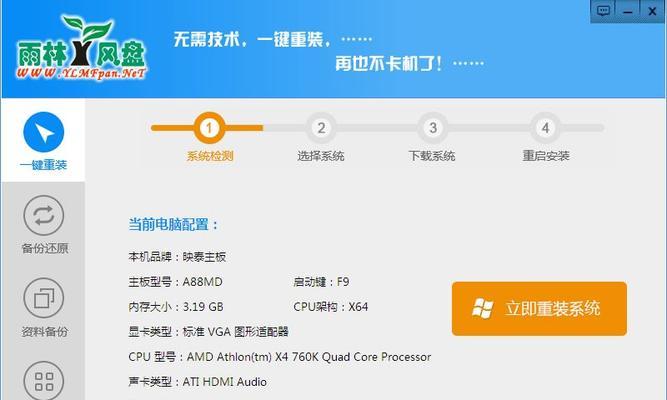
准备工作——备份重要数据
在进行系统重装之前,务必先备份所有重要数据。将需要保留的文件、照片和文档复制到外部存储设备或云盘中,以防止数据丢失。
收集所需工具和材料
1.一台装有win7系统安装光盘的电脑。

2.目标电脑的硬件和软件配置信息。
3.一张可用的空白光盘。
制作启动光盘
1.将空白光盘插入电脑的光驱。
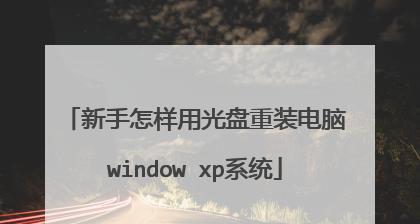
2.打开系统镜像文件所在的文件夹,右键点击文件并选择“刻录光盘映像”。
3.在弹出的窗口中选择光驱,并点击“开始刻录”按钮,等待刻录完成。
设置目标电脑的启动顺序
1.将制作好的启动光盘插入目标电脑的光驱。
2.开机时按下电脑制造商指定的按键(通常为F2、F12、Delete键)进入BIOS设置界面。
3.在启动选项中找到“Boot”或“启动顺序”,将光驱设为第一启动项,并保存设置。
重启电脑并开始安装
1.保存设置后,重启目标电脑。
2.进入系统安装界面后,选择“InstallNow”进行安装。
3.阅读并接受许可协议后,选择“Custom(自定义)”进行安装。
选择安装目标分区
1.在接下来的窗口中,会显示电脑的硬盘和分区信息。
2.选择需要安装win7系统的分区,并点击“Next”按钮。
等待系统文件的复制和安装
1.系统会开始复制文件和安装基本组件,这个过程可能需要一段时间。
2.在此过程中,电脑会多次自动重启,请耐心等待。
设置用户名和密码
1.安装完成后,系统会要求设置用户名和密码。输入相应信息并点击“Next”。
选择网络类型
1.根据个人需求,选择网络类型(公用、家庭或工作),并点击“Next”。
更新系统和驱动程序
1.进入系统后,立即打开WindowsUpdate,检查并安装最新的系统更新。
2.安装驱动程序,以确保硬件设备的正常工作。
安装必要的软件和应用程序
1.根据个人需求和使用习惯,安装必要的软件和应用程序。
2.注意选择官方网站下载软件,避免安装不受信任的第三方软件。
还原个人数据和设置
1.将之前备份的个人数据复制到相应的文件夹中。
2.还原个人设置,如桌面背景、浏览器书签等。
测试系统功能和稳定性
1.打开各种应用程序和功能,测试系统是否正常运行。
2.如有异常情况或问题,及时查找解决方法。
安装必要的安全软件
1.安装杀毒软件和防火墙,保护系统安全。
2.定期更新和扫描系统,确保电脑的安全性。
通过光盘重装系统安装教程win7,我们可以轻松解决系统崩溃或运行缓慢的问题。在进行操作时,记得备份重要数据,按照步骤进行操作,并及时安装必要的软件和安全工具,以保障系统的稳定性和安全性。

















